Yêu cầu cấu hình tối thiểu để cài đặt Windows 10 và cách kiểm tra cấu hình máy tính
Nội dung bài viết
Windows 10, phiên bản hệ điều hành mới nhất từ Microsoft, mang đến nhiều cải tiến vượt trội về giao diện và tính năng. Tuy nhiên, không phải máy tính nào cũng có thể cài đặt và vận hành Windows 10 một cách mượt mà như các phiên bản trước. Nếu bạn đang băn khoăn liệu máy tính của mình có đủ khả năng chạy Windows 10 hay không, hãy tham khảo bài viết dưới đây từ Tripi.
1. Cấu hình tối thiểu để cài đặt Windows 10
Bạn có thể tự hỏi liệu cấu hình máy tính của mình có đáp ứng được yêu cầu cài đặt Windows 10 hay không. Dưới đây là thông tin về cấu hình tối thiểu để cài đặt hệ điều hành này. Tuy nhiên, để đảm bảo hiệu suất ổn định, cấu hình máy tính cần vượt qua mức tối thiểu này.
- CPU: Bộ xử lý có tốc độ tối thiểu 1GHz hoặc cao hơn
- RAM: 1GB cho phiên bản 32-bit hoặc 2GB cho phiên bản 64-bit
- Dung lượng ổ cứng: 16GB cho Windows 32-bit và 20GB cho Windows 64-bit. Đối với nâng cấp từ Windows 7/8, ổ đĩa hệ thống cần ít nhất 5GB trống
- VGA: Hỗ trợ DirectX 9 với driver tương thích WDDM 1.0
- Màn hình: Độ phân giải tối thiểu 800x600
Bên cạnh đó, để tận dụng tối đa Windows 10, bạn nên chuẩn bị sẵn một tài khoản Microsoft. Tài khoản này không chỉ giúp đăng nhập vào máy tính mà còn cho phép truy cập Microsoft Store để tải và cài đặt các ứng dụng hữu ích.
2. Hướng dẫn kiểm tra cấu hình máy tính để cài đặt Windows 10
Sau khi nắm rõ cấu hình tối thiểu để cài Windows 10, bạn cần biết cách kiểm tra cấu hình máy tính hiện tại của mình. Dưới đây là các bước đơn giản giúp bạn thực hiện điều đó.
Cách 1: Nhấp chuột phải vào biểu tượng My Computer trên màn hình Desktop và chọn Properties.
Một cửa sổ sẽ hiện ra, cung cấp thông tin chi tiết về CPU, RAM và phiên bản Windows bạn đang sử dụng (32-bit hoặc 64-bit).
Xem ví dụ minh họa dưới đây:
CPU Pentium G4600 với tốc độ xử lý 3.60GHz.
RAM: Dung lượng 4GB
Hệ điều hành Windows 64-bit
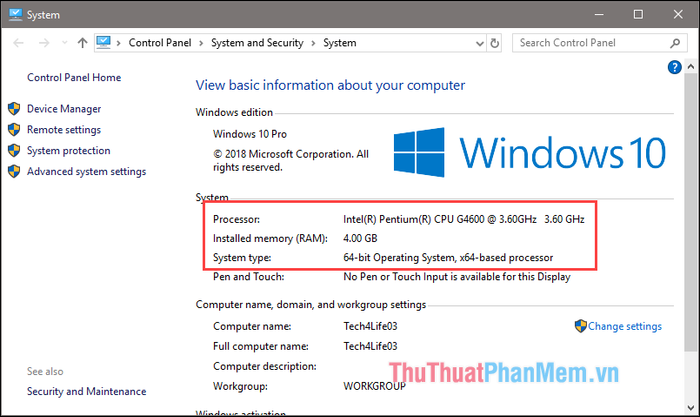
Để xem thông tin chi tiết hơn, bạn có thể áp dụng cách thứ hai dưới đây.
Cách 2: Nhấn tổ hợp phím Windows + R để mở hộp thoại Run, sau đó nhập lệnh “dxdiag” và nhấn Enter.
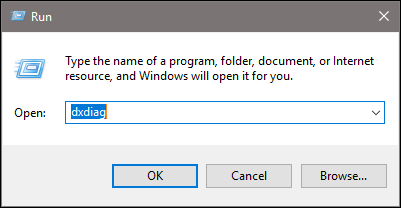
Một cửa sổ mới sẽ xuất hiện, tại trang đầu tiên, bạn có thể xem nhiều thông số quan trọng như Mainboard, Chip và RAM.
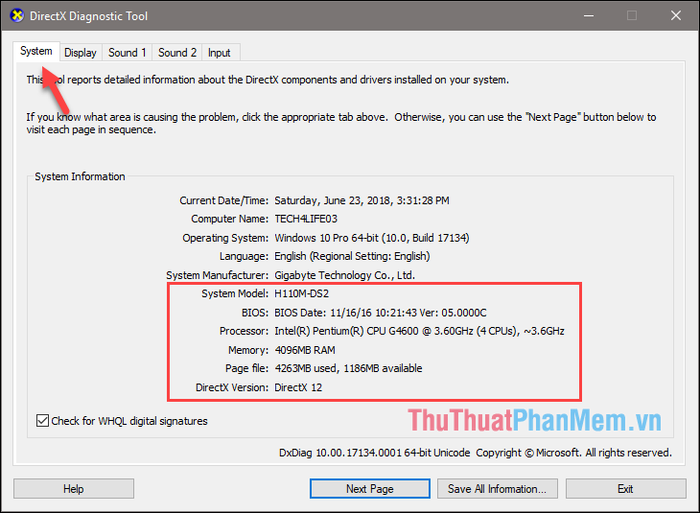
Ở trang tiếp theo (Display), bạn có thể kiểm tra thông số về card đồ họa.
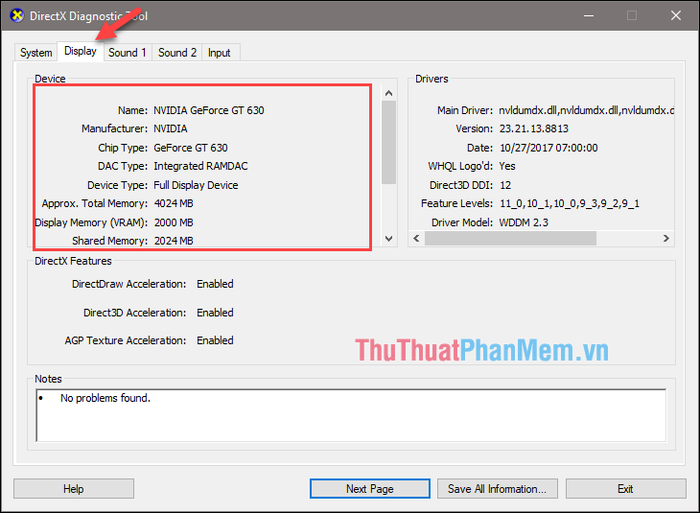
Các trang sau chứa thông tin về phần âm thanh, tuy nhiên, chúng ta không cần tập trung vào những chi tiết này.
Bài viết trên đã giới thiệu về cấu hình tối thiểu để cài đặt Windows 10 và hướng dẫn kiểm tra cấu hình máy tính. Hy vọng những thông tin này sẽ hữu ích cho bạn. Chúc bạn thực hiện thành công!
Có thể bạn quan tâm

Khám phá 10 sàn giao dịch bất động sản hàng đầu tại Đà Nẵng

Top 3 Quán Bánh Xèo Ngon Nhất Tại Cà Mau

Top 8 địa chỉ ép kính, thay màn hình iPhone chính hãng đáng tin cậy bậc nhất tại Cần Thơ

Top 8 Quán ăn tuyệt vời tại Núi Trúc, Hà Nội

Hướng dẫn khôi phục mật khẩu iCloud ngay trên điện thoại


